- Tác giả Jason Gerald [email protected].
- Public 2023-12-16 11:46.
- Sửa đổi lần cuối 2025-01-23 12:52.
WikiHow này hướng dẫn bạn cách tìm số nhận dạng người dùng hoặc (ID người dùng) của người khác trên Facebook.
Bươc chân
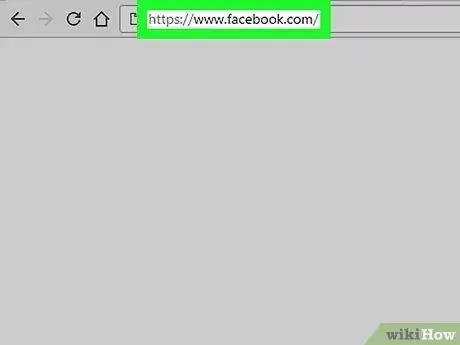
Bước 1. Khởi chạy trình duyệt web và truy cập
Để tìm ID người dùng, bạn phải sử dụng trình duyệt web trên máy tính của mình.
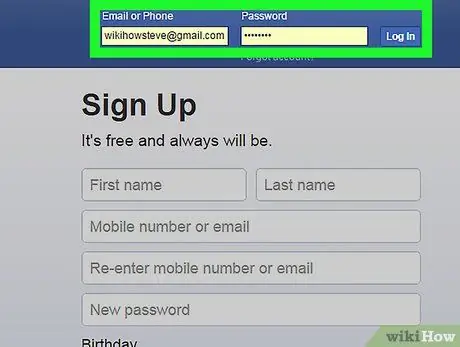
Bước 2. Đăng nhập Facebook
Nhập tên người dùng và mật khẩu của bạn vào các trường trống ở góc trên bên phải, sau đó nhấp vào Đăng nhập.
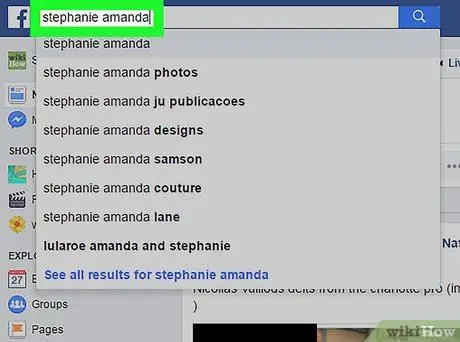
Bước 3. Truy cập hồ sơ của người mong muốn
Để tìm kiếm họ, hãy nhập tên của người đó vào trường tìm kiếm ở đầu màn hình hoặc nhấp vào tên của họ trong danh sách bạn bè của bạn.
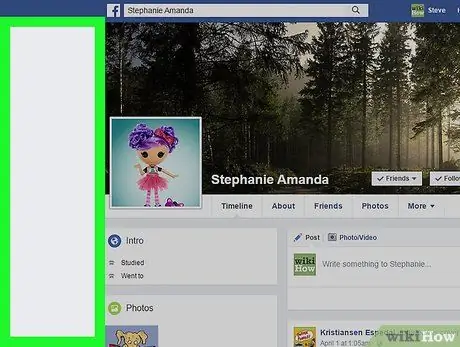
Bước 4. Nhấp chuột phải vào vùng màu xám trên trang của người đó
Vùng màu xám này nằm ở bên phải và bên trái của hồ sơ của người đó. Nếu bạn nhấp vào nó, nó sẽ hiện ra một menu ngắn.
Nếu chuột của bạn không có nút nhấp chuột phải, hãy nhấn Ctrl trên bàn phím trong khi bạn nhấp chuột trái vào chuột
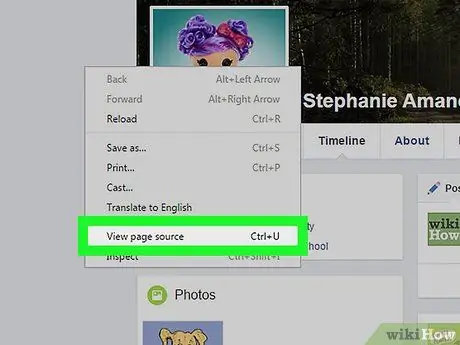
Bước 5. Nhấp vào Xem nguồn trang
Thao tác này sẽ mở ra một tab mới hiển thị mã nguồn của trang.
Nếu "Xem nguồn trang" không xuất hiện, hãy tìm các tùy chọn tương tự khác, chẳng hạn như "Xem nguồn" hoặc "Nguồn trang"
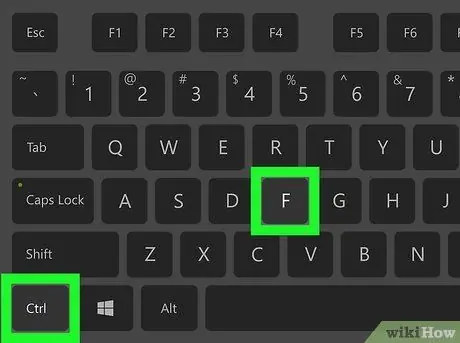
Bước 6. Nhấn Ctrl + F (trên Windows) hoặc Command + F (dành cho macOS).
Điều này sẽ hiển thị một hộp tìm kiếm.
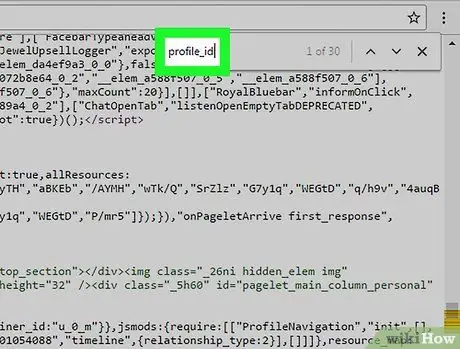
Bước 7. Nhập profile_id vào hộp tìm kiếm, sau đó nhấn Enter (trên Windows) hoặc Quay lại (trên macOS).
ID người dùng của người bạn đang tìm kiếm sẽ được hiển thị ở bên phải của "profile_id".






